

In Arizona Xpert können Sie mehrere Aufträge auswählen und diese je nach Anzahl der Kopien des Auftrags auf einer oder mehreren Platten verschachteln (Nesting). Die Verschachtelung erfolgt in Rechteckform mit anpassbaren Einstellungen wie Ränder, Abstände und Drehung.
Die Schaltfläche [Neuer Job] ändert sich in [Neuer Nesting-Auftrag].
Das Material-Layout eines Auftrags muss fertiggestellt sein, bevor Sie diesen zu einem Nesting-Auftrag hinzufügen können.
Sie können nur Aufträge per Nesting verschachteln, die auf demselben Drucker gedruckt und mit demselben Materialabschneider geschnitten werden.
Es ist möglich, Aufträge mit unterschiedlichen Rezepturen zu verschachteln.
Layer mit identischen Druckeinstellungen werden zusammengeführt.
Wenn für die Layer unterschiedliche Einstellungen festgelegt sind, werden sie nicht zusammengefügt, sondern bleiben als separate Einheiten erhalten.
Aufträge mit der Einstellung [Schneiden, Drucken] können nicht verschachtelt werden. Aufträge mit der Einstellung [Drucken, Schneiden] können verschachtelt werden.
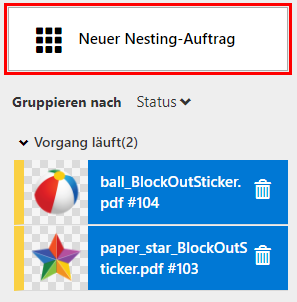
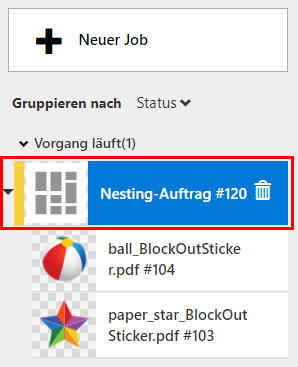
Zum Anzeigen und Ändern der Einstellungen sind 3 Registerkarten vorhanden:
[Übersicht]
Die Registerkarte [Übersicht] enthält eine Zusammenfassung Ihres Nesting-Auftrags.
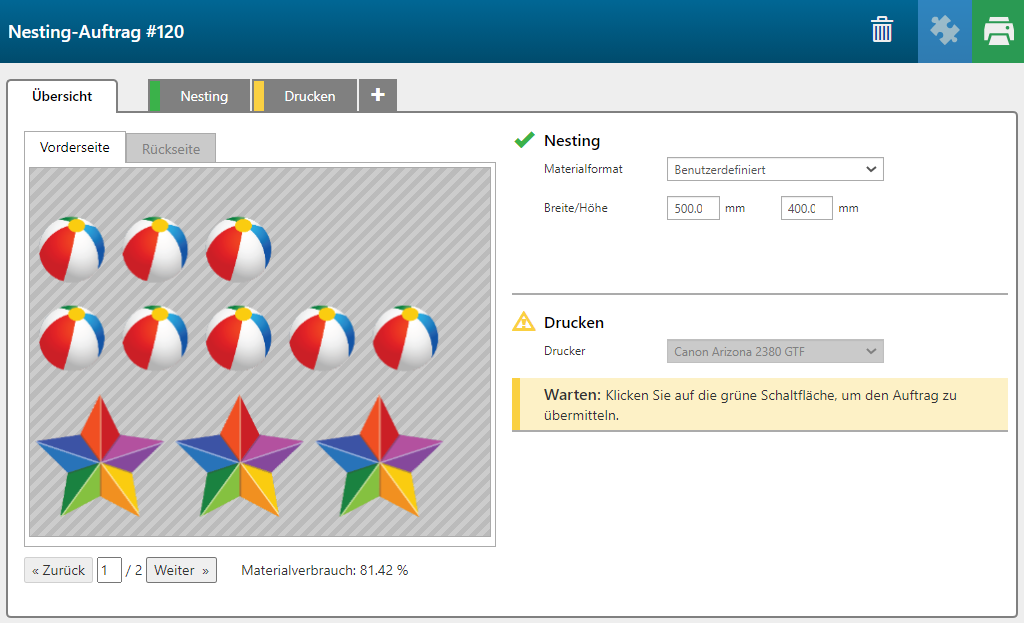
Wählen Sie [Zurück] oder [Weiter], um durch die Platten zu navigieren.
[Materialverbrauch:] zeigt den geschätzten Materialverbrauch.
[Nesting]
Auf der Registerkarte [Nesting] können Sie die Einstellungen für den Nesting-Auftrag ändern.
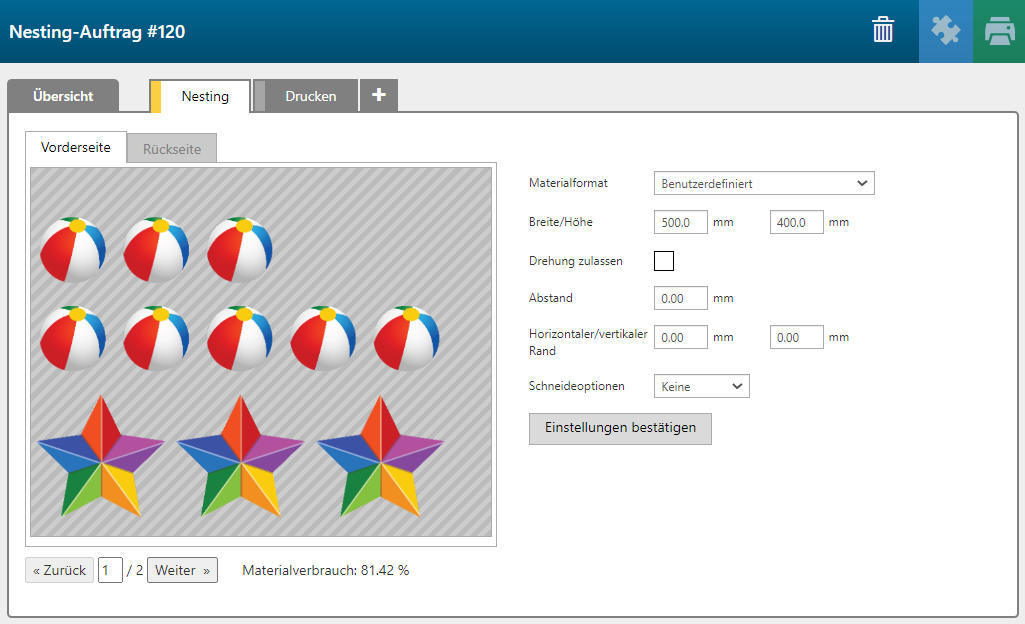
|
Einstellung |
Beschreibung |
||
|---|---|---|---|
|
[Materialformat] |
Dient zum Auswählen des gewünschten Materialformats. |
||
|
[Breite/Höhe] |
Wenn Sie [Benutzerdefiniert] wählen, müssen Sie das Format manuell angeben. |
||
|
[Drehung zulassen] |
Dient zur Festlegung, dass Grafiken zum Einpassen in das Materialformat gedreht werden können. |
||
|
[Abstand] |
Dient zum Hinzufügen eines Leerraums zwischen den einzelnen Aufträgen. |
||
|
[Horizontaler/vertikaler Rand] |
Dient zum Hinzufügen von Rändern zur Außenseite des bedruckten Bereichs. |
||
|
[Schneideoptionen] |
[Keine] |
Es werden keine Schnittpfade hinzugefügt. |
|
|
[Alle Aufträge schneiden] |
Es wird um jeden Auftrag innerhalb der Verschachtelung ein rechteckiger Schnittpfad erstellt. |
||
|
[Aufträge ohne Schnittdaten schneiden] |
Es wird um jeden Auftrag, für den kein Schnittpfad definiert wurde, ein rechteckiger Schnittpfad erstellt. |
||
[Drucken]
Die Registerkarte [Drucken] zeigt eine grafische Darstellung der Druckoberfläche. Hier haben Sie auch die Möglichkeit, bestimmte Druckeinstellungen zu ändern. Siehe den Abschnitt Informationen zu den Druckoptionen auf der Registerkarte Drucken
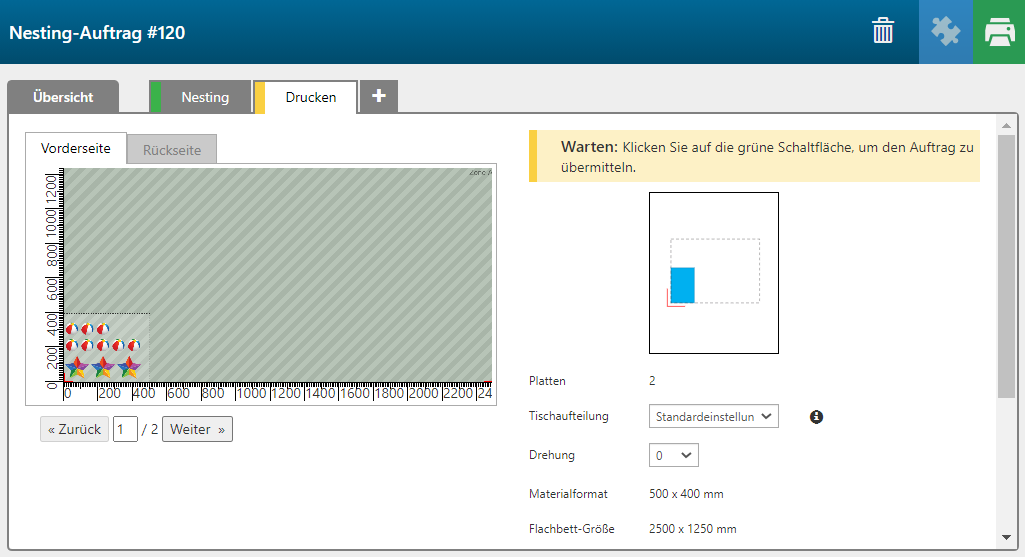

Wenn Sie die Einstellungen eines in einem Nesting-Auftrag enthaltenen Einzelauftrags ändern möchten, müssen Sie diesen aus dem Nesting-Auftrag entfernen. Ändern Sie dann die Einstellungen, und fügen Sie den Auftrag anschließend wieder zum Nesting-Auftrag hinzu.
|
Entfernen eines Auftrags aus einem Nesting-Auftrag |
|
|---|---|
|
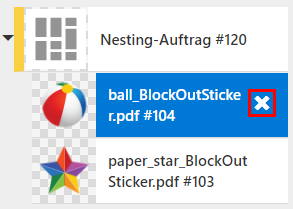
|
|
In der Auftragsliste wird der Auftrag jetzt außerhalb des Nesting-Auftrags aufgeführt. |
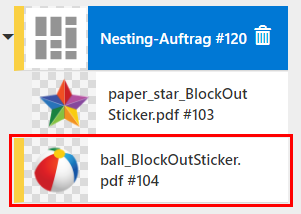
|
|
Hinzufügen eines Auftrags zum Nesting-Auftrag |
|
|---|---|
|
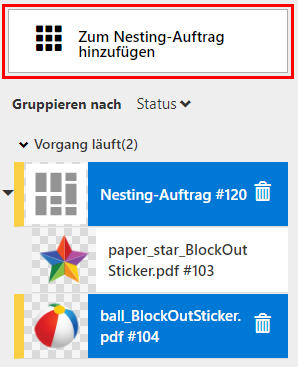
|
|
Nach dem Hinzufügen des Auftrags zum Nesting-Auftrag können die Einstellungen des Auftrags nicht mehr geändert werden. |
|
|
Löschen eines Nesting-Auftrags |
|
|---|---|
|
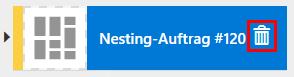
|
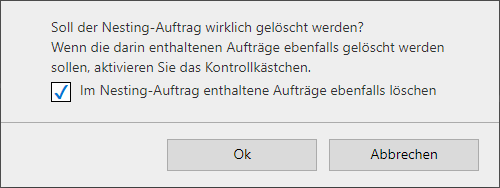
|
|